- Тип техники
- Бренд
Просмотр инструкции цифрового фотоаппарата Nikon Coolpix L110, страница 96

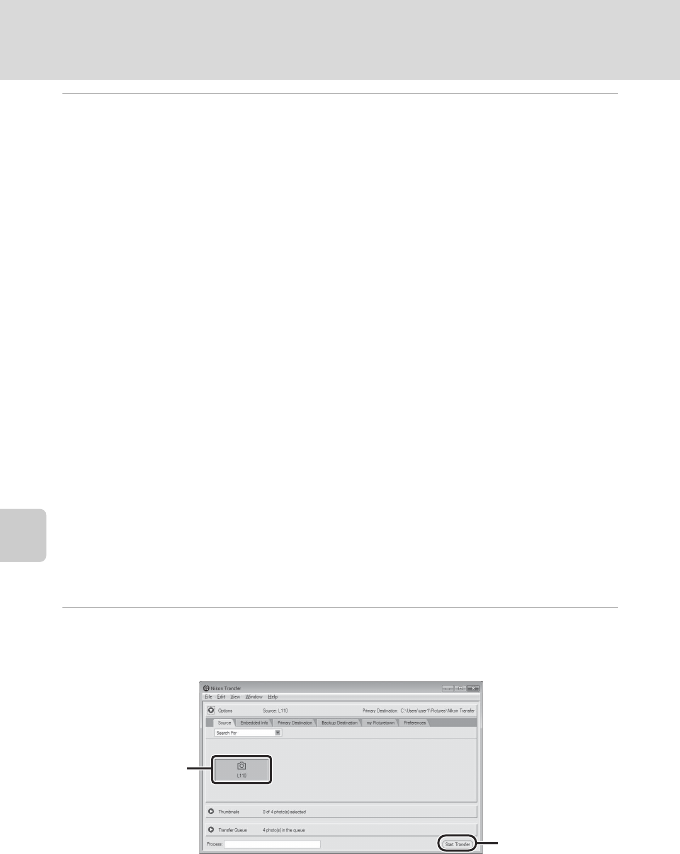
84
Подключение к компьютеру
Подключение к телевизору, компьютеру и принтеру
5
Запустите приложение Nikon Transfer, установленное на компьютере.
• Windows 7
При отображении экрана Devices and Printers (Устройства и принтеры) K L110
щелкните Change program (Изменить программу) в Import pictures and videos
(Импорт снимков и видеоклипов). Выберите Copy pictures to a folder on my
computer (Копировать снимки в папку на моем компьютере) в диалоговом окне
Change program (Изменение программы) и нажмите кнопку OK.
Дважды щелкните Copy pictures to a folder on my computer (Копировать
снимки в папку на моем компьютере) на экране Devices and Printers
(Устройства и принтеры) K L110.
• Windows Vista
Если отображается диалоговое окно AutoPlay (Автозапуск), щелкните Copy
pictures to a folder on my computer using Nikon Transfer (Скопировать
снимки в папку на моем компьютере с помощью Nikon Transfer).
• Windows XP
Если отображается диалоговое окно для выбора действия, выберите Nikon
Transfer Copy pictures to a folder on my computer (Копировать снимки в
папку на моем компьютере с помощью Nikon Transfer) и нажмите кнопку OK.
• Mac OS X
Приложение Nikon Transfer будет запускаться автоматически при подсоединении
фотокамеры к компьютеру, если при первой установке приложения Nikon Transfer
было выбрано
Yes
(Да) в диалоговом окне установки Auto-Launch (Автозапуск).
• Если на карте памяти сохранено много изображений, запуск Nikon Transfer может
занять некоторое время.
6 Убедитесь, что исходное устройство отображается на панели
Source (Источник) в параметрах передачи и нажмите кнопку
Start Transfer (Начать передачу).
Если в приложении Nikon Transfer выбраны настройки по умолчанию, на компьютер
передаются все снимки.
Кнопка Start
Transfer (Начать
передачу)
Source device
(Источник)
Ваш отзыв будет первым
Вопросы пользователей
Поиск:
по производителю
по типу техники
по модели
Сортировать:
по дате


c ответами



Ольга
11 августа 2022, Москва
Как перейти на этом фотоаппарате на ручной режим?





 0
0